1、首先,打开ps软件,建立一个黑色背景图层。

2、使用索套工具,羽化50像素,绘制任意圆圈,如下图。


3、使用油漆桶工具,填充白色,如下图所示。

4、设置图层混合模式为溶解,不透明度为1,得到如下图效果。

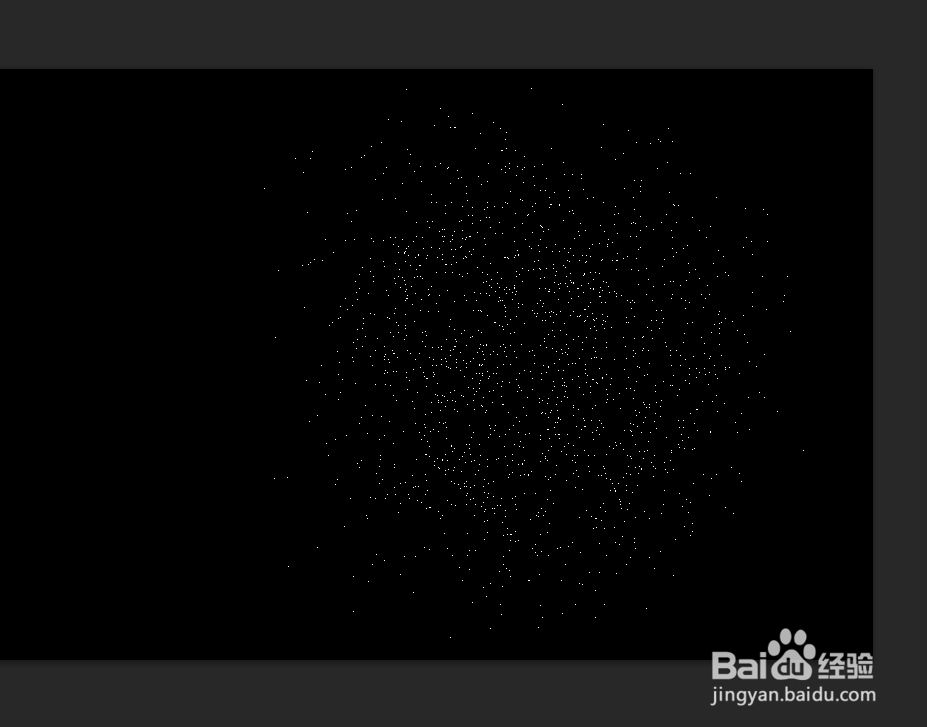
5、合并图层,执行滤镜-风格化-风向左向右各一次。


6、执行图像-调整-色相饱和度,调上喜欢的颜色,得到最终效果图。

7、总结:1、建立一个黑色背痔辏哔刂景图层。2、使用索套工具,羽化50像素,绘制任意圆圈。3、使用油漆桶工具,填充白色。4、设置图层混合模式为溶解,不透明度为1。5、合并图层,执行滤镜-风格化-风向左向右各一次。6、执行图像-调整-色相饱和度。7、得到最终效果图。
